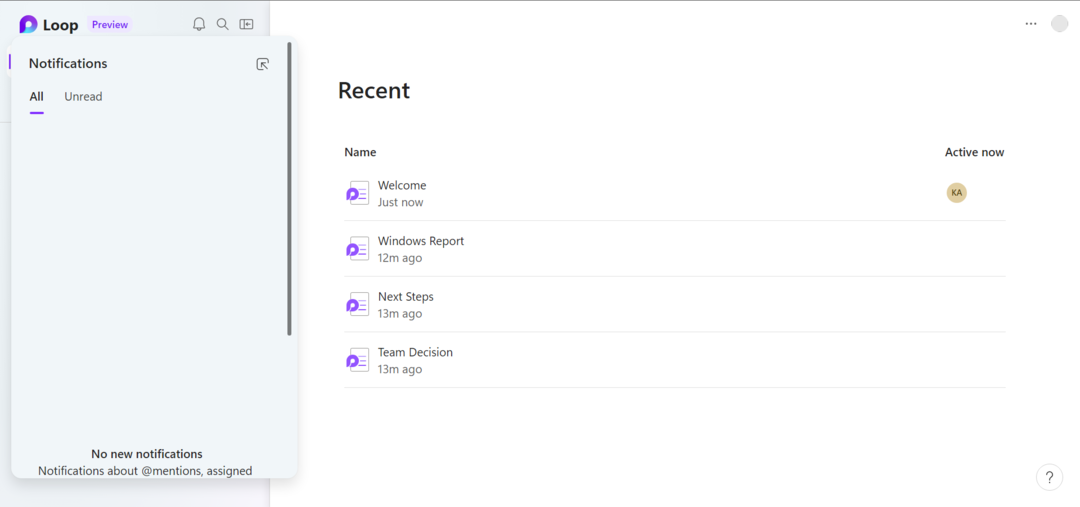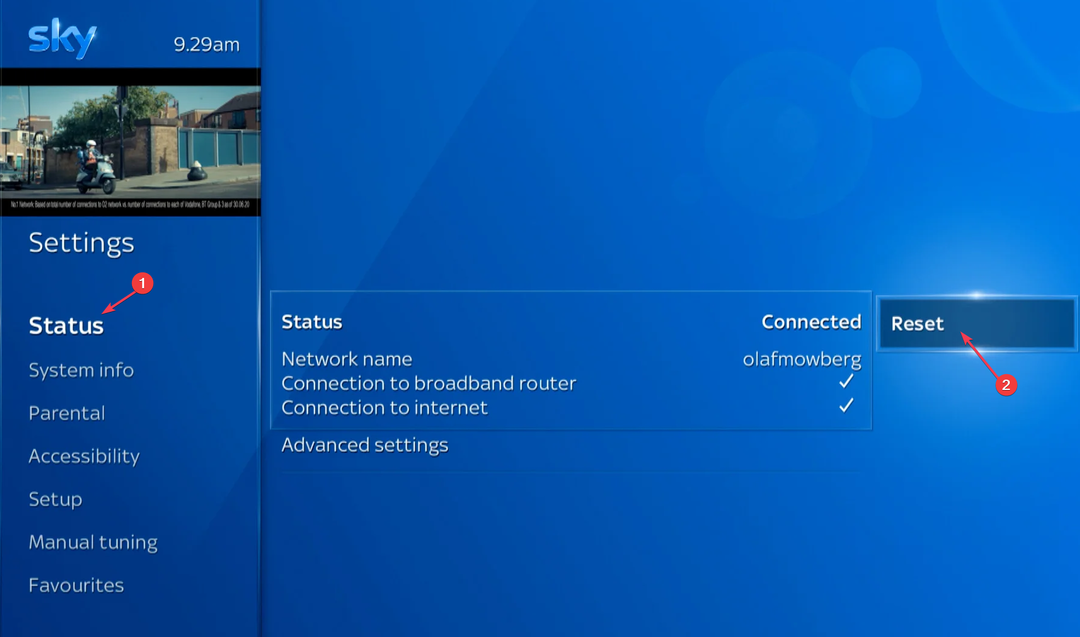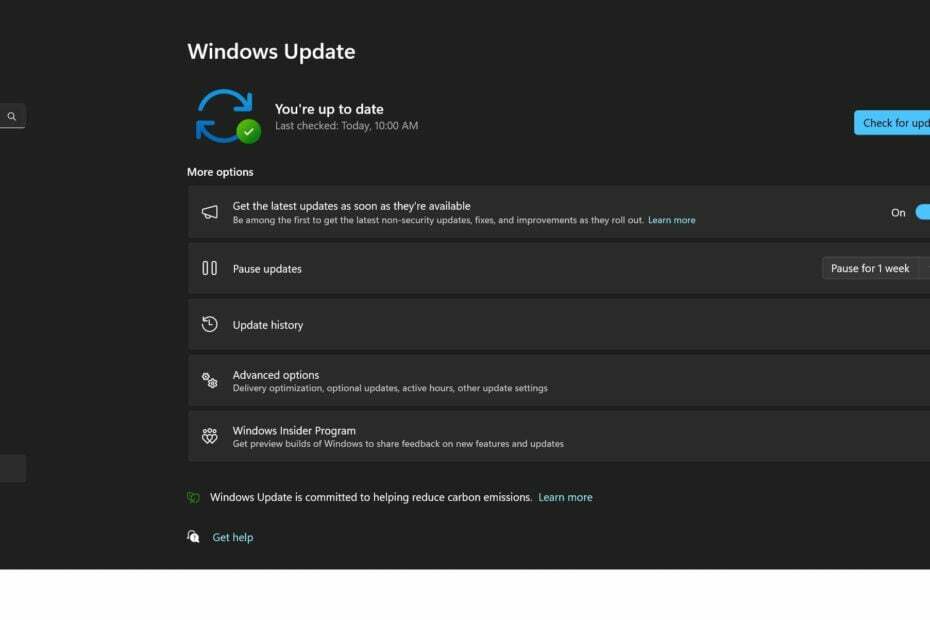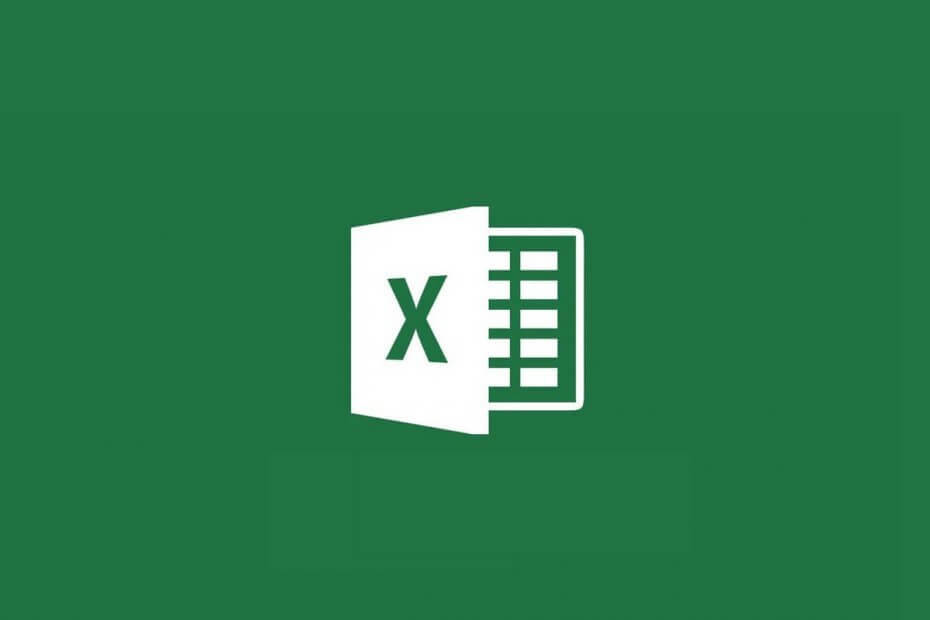
Tento softvér udrží vaše ovládače v činnosti a zaistí tak bezpečnosť pred bežnými chybami počítača a zlyhaním hardvéru. Skontrolujte všetky svoje ovládače teraz v 3 jednoduchých krokoch:
- Stiahnite si DriverFix (overený súbor na stiahnutie).
- Kliknite Spustite skenovanie nájsť všetky problematické ovládače.
- Kliknite Aktualizácia ovládačov získať nové verzie a vyhnúť sa poruchám systému.
- DriverFix bol stiahnutý používateľom 0 čitateľov tento mesiac.
Excel je jedným z najdôležitejších MS Office aplikácie, ktoré milióny používateľov používajú na výpočet a zobrazovanie číselných údajov. Dve dobré veci Excel sú jeho funkcie AutoSave a AutoRecover.
Uľahčujú používateľom načítanie tabuľkových súborov, ktoré neboli uložené. Tieto funkcie však musia byť používateľom povolené na obnovenie Súbor Excel nebol uložený.
Ako môžem načítať súbor programu Excel, ktorý nie je uložený?
1. Uistite sa, že je vybratá možnosť Uložiť informácie automatického obnovenia
- Ak chcete skontrolovať, či je povolené automatické obnovenie, kliknite na ikonu Súbor kartu v programe Excel
- Kliknite možnosti otvoríte okno zobrazené priamo nižšie
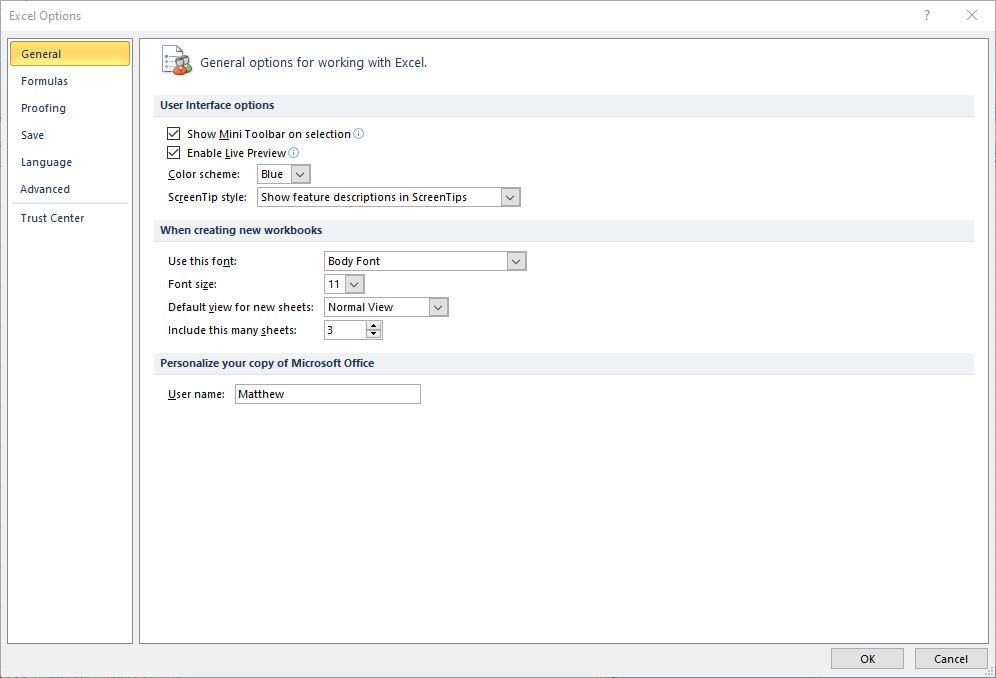
- Kliknite Uložiť v ľavej časti okna otvorte záložku na snímke dole.
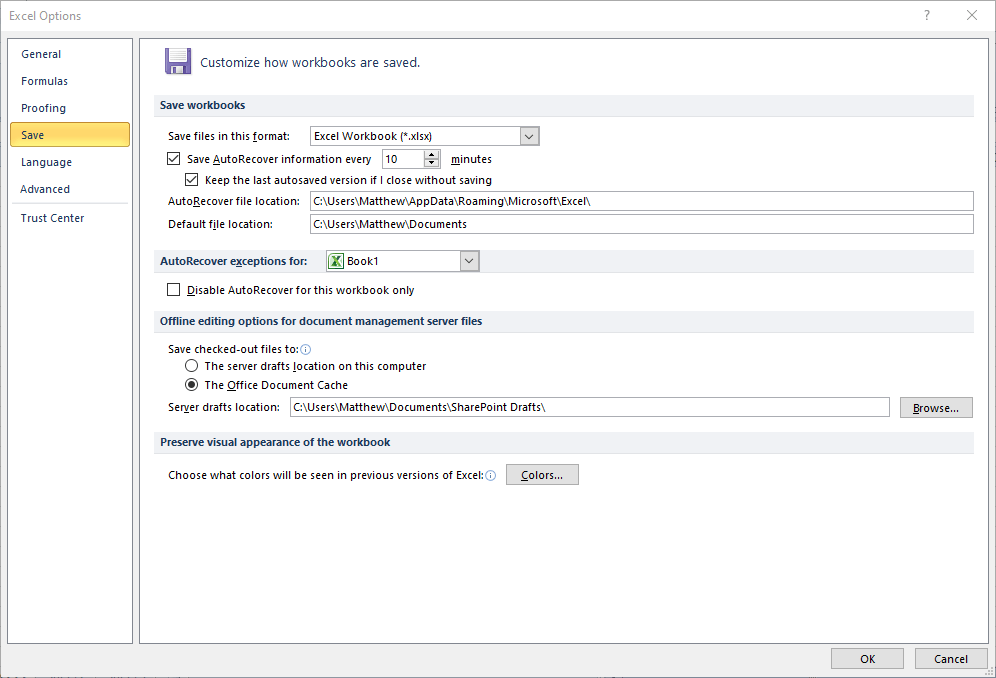
- Vyberte ikonu Uložiť informačné okno automatického obnovenia každých x minút možnosť, ak ešte nie je začiarknutá
- Vyberte ikonu Ponechajte si poslednú automaticky uloženú verziu začiarkavacie políčko.
- Môžete zmeniť, ako často automatické obnovenie ukladá veci, zadaním alternatívnej hodnoty do textového poľa možnosti
- The Súbor automatického obnoveniaumiestnenia textové pole obsahuje cestu k priečinku, kde nájdete neuložené dokumenty.
- Túto cestu môžete zmeniť kliknutím Prechádzať
- Kliknite na ikonu Ok tlačidlo
Potom, a Obnova dokumentu bočný panel sa otvorí pri prvom spustení programu Excel po jeho neočakávanom zatvorení (zlyhaní).
Zobrazí sa zoznam súborov, ktoré dokáže obnoviť. Upozorňujeme, že súbory, ktoré zobrazuje, boli predtým uložené najmenej raz. Napriek tomu vám umožní obnoviť obsah pridaný do dokumentu pred zatvorením aplikácie.
2. Vyberte možnosť Obnoviť neuložené zošity
- Ak chcete obnoviť súbor, ktorý ste nikdy predtým neuložili, vyberte ikonu Obnovte neuložené zošity možnosť
- Vyberte položku Excel Súbor tab
- Kliknite na položku Otvoriť vľavo na karte Súbor.
- V starších verziách programu Excel budete musieť vybrať Nedávne
- Potom kliknite Nedávne otvorí sa zoznam posledných dokumentov
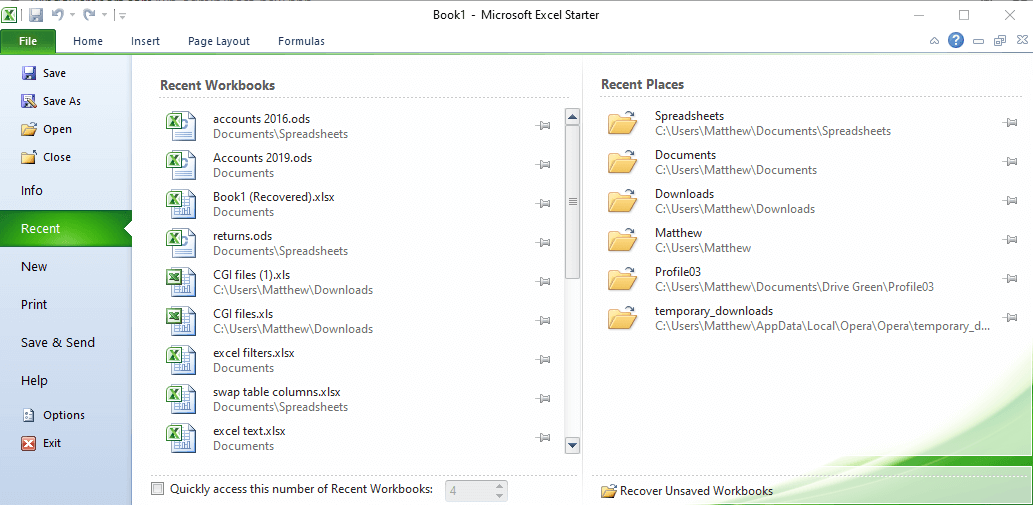
- Kliknite na ikonu Obnovte neuložené zošity tlačidlo.
- Potom sa zobrazí otvorené okno so zoznamom neuložených dokumentov programu Excel
- Vyberte tam neuložený dokument
- Kliknite na ikonu Otvorené tlačidlo
Takto môžete obnoviť súbor programu Excel, ktorý neuloží a nestratí obsah dokumentu.
Môžete tiež obnoviť neuložené súbory MS Word, ktoré sú rovnaké, pretože táto aplikácia má rovnaké funkcie automatického ukladania a automatického obnovovania.
Aké metódy používate na obnovenie neuložených dokumentov balíka MS Office? Podeľte sa s nami o svoje skúsenosti v sekcii komentárov nižšie.
SÚVISIACE PREDMETY KONTROLY:
- Ako opraviť poškodené súbory programu Excel v systéme Windows 10
- Ako otvoriť dva súbory programu Excel v samostatných oknách
- Ľahko zastavte Excel v zmene čísel na dátumy